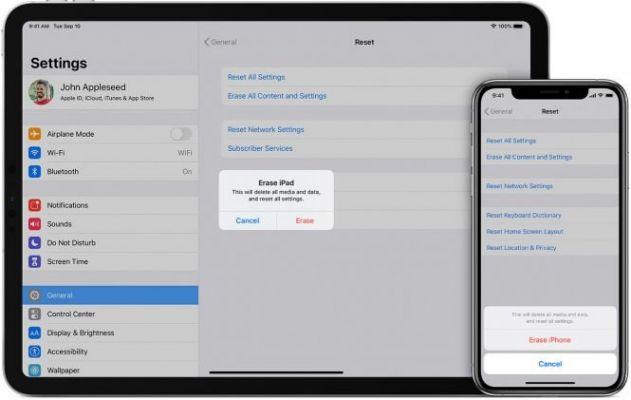
Restablece de fábrica tu iPad para eliminar su información personal. Las dos razones más comunes para restaurar un iPad a la configuración predeterminada de fábrica está preparando el iPad para un nuevo propietario o está superando un problema del iPad que no solucionó al reiniciar.
Si planea vender el iPad o incluso dárselo a un miembro de la familia, querrá restaurar iPad a la configuración predeterminada de fábrica. Este proceso borrará tu iPad, borrando la configuración y los datos y devolviéndolo al estado exacto en que lo sacó de la caja por primera vez. Estas instrucciones se aplican a los dispositivos que ejecutan iOS 9 y versiones posteriores.
Cómo conectar el iPad a la TV de forma inalámbrica o con cables
Cómo borrar todo el contenido en iPad
Puede protegerse a sí mismo y a su información personal asegurándose de que todos la configuración y los datos se eliminan del iPad. El proceso de reinicio debe incluir la desactivación de Buscar mi iPad.incluso el reinicio del iPad es una herramienta de solución de problemas. Puede resolver muchos problemas comunes eliminando la aplicación infractora y volviéndola a descargar desde App Store o apagando y reiniciando el iPad, pero los problemas que persisten más allá de estos pasos generalmente se resuelven solos después de que se reinicia el dispositivo.
Antes limpiar el iPad por completo, puede intentar borrar la configuración y restablecer la configuración de red. Puede ejecutar ambos procesos en la misma pantalla utilizada para restaurar el iPad.
Antes de restaurar el iPad
Para evitar la pérdida de datos importantes, le recomendamos que ejecutar el Copia de seguridad del iPad en iCloud antes de restaurarlo, si es posible. Para hacerlo:
- Abra la aplicación Configuración.
- Toque en el tuo nome en el lado izquierdo de la pantalla.
- Seleccionar iCloud.
- Tocar Copia de seguridad de iCloud en la configuración de iCloud.
- Si iCloud Backup no está activado, actívelo tocando el interruptor en la parte superior de la pantalla para encenderlo / verde.
- Tocar Copia ahora.
- El iPad hará una copia de seguridad de la información importante, como contactos, configuraciones y fotos.
Restablecer iPad a la configuración de fábrica
Después de hacer una copia de seguridad, está listo para eliminar todo el contenido en iPad y restaurarlo a la "configuración de fábrica". Así es como.
- In ajustes, tocar General en el menú de la izquierda.
- Desplácese hasta la parte inferior de Configuración general y toque Restaurar.
- Tocar Restablecer todo el contenido y la configuración para borrar tu iPad.
- Tendrá que confirmar su selección dos veces. Dado que esta opción restablece su iPad a los valores predeterminados de fábrica, Apple quiere verificar su elección. Si tiene un bloqueo de contraseña en su iPad, también deberá ingresarlo para continuar.
- El iPad se borrará y se reiniciará, listo para que alguien lo configure.
Cómo conectar un iPad a un proyector
Otras formas de restaurar iPad
El menú Restablecer contiene varias opciones si no desea borrar el iPad por completo.
Si le das tu iPad a un miembro de la familia que usará la misma ID de Apple, puedes elegir la primera opción:
Restablecer todos los ajustes, qEsta opción deja los datos (música, películas, contactos, etc.) en la tableta pero restaura las preferencias. También puede probar esto si tiene problemas con el iPad y aún no está listo para proceder con una limpieza completa.
Si está reiniciando su dispositivo porque tiene problemas para conectarse a su Wi-Fi o tiene otros problemas con la conectividad a Internet, es posible que desee intentarlo primero. Reiniciar configuración de la red. Esta opción borra todos los datos almacenados en su red específica y puede ayudarlo a solucionar el problema sin la necesidad de realizar un restablecimiento completo.
Pero muchas personas querrán elegir borrar todo el contenido y la configuración. Esta opción lo protege asegurándose de que todos los datos se eliminen permanentemente del iPad, incluida la información de su cuenta de iTunes. Si está vendiendo el iPad en eBay oa un amigo o familiar que usará otra cuenta de iTunes, elige borrar todo el contenido y la configuración.





















![Mejor mazo de Clash of Royale Arena 1 y 2 [menos de 600 trofeos]](/images/posts/a9098c8397388d12107666e9d28fd6e4-0.jpg)




